premiere的时钟式划变转场效果怎么制作
来源:网络收集 点击: 时间:2024-07-03【导读】:
premiere的时钟式划变转场效果,这个效果在premiere的使用方法其实很简单!工具/原料morePremiere版本:Adobe Premiere Pro CS6电脑系统:win10专业版 64位操作系统Premiere软件的操作方法: 1/6分步阅读 2/6
2/6
 3/6
3/6 4/6
4/6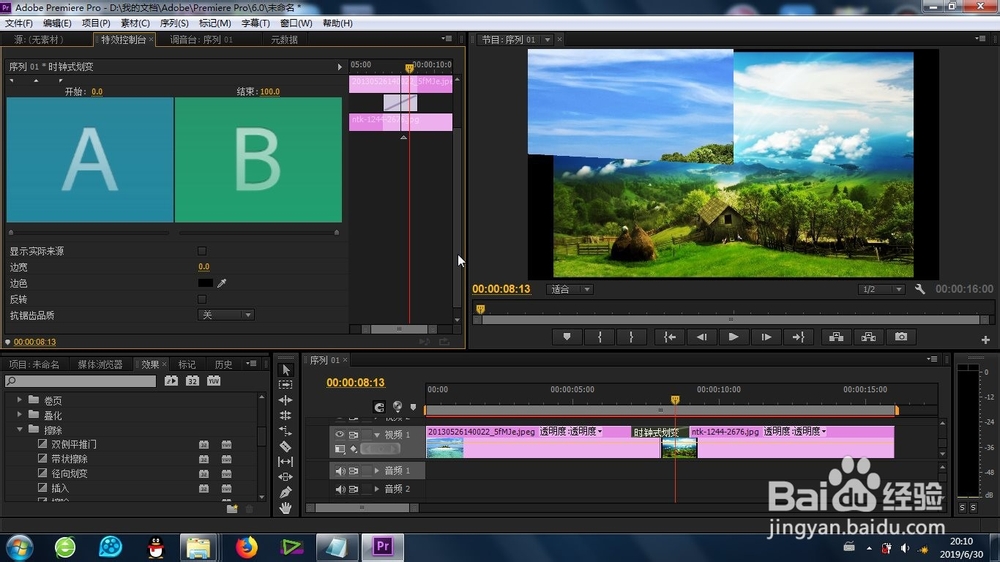 5/6
5/6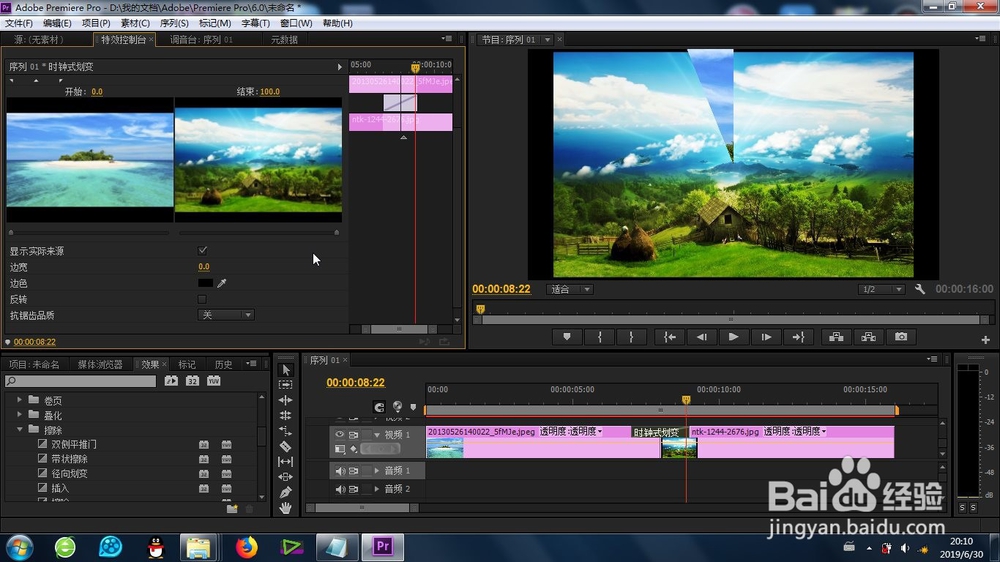
 6/6
6/6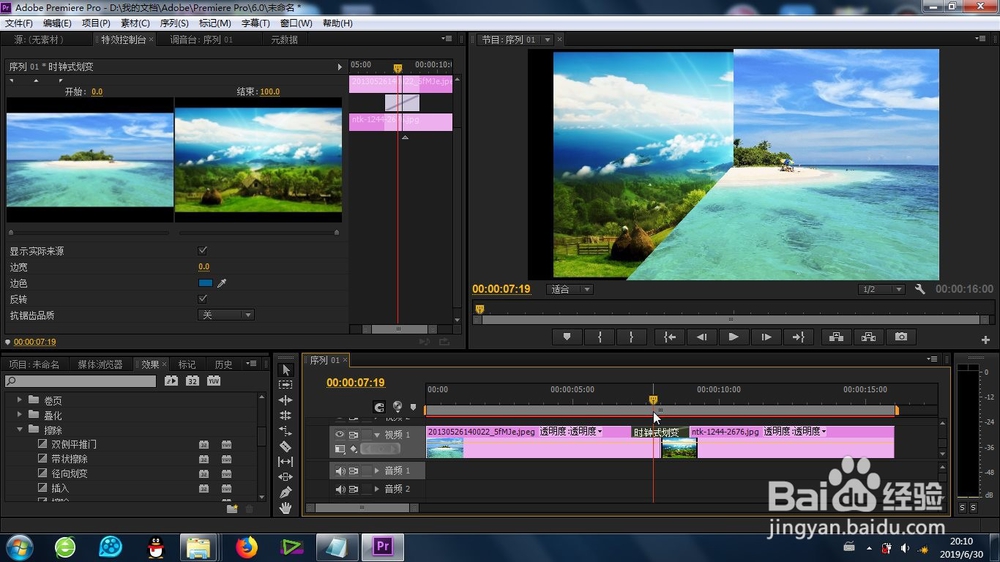
 方法/步骤21/1
方法/步骤21/1
首先就是这个“时钟式划变转场”的功能是在-效果-视频切换-擦除-时钟式划变转场-里面。
 2/6
2/6在接下来就是更加熟悉的操作步骤:素材的导入(图片或者视频都可以)。

 3/6
3/6将导入的素材拖拽到时间线上,适当缩放时间线的显示比例。
 4/6
4/6将“时钟式划变转场”的功能拖拽到素材上面,形成默认的时钟式划变转场效果。
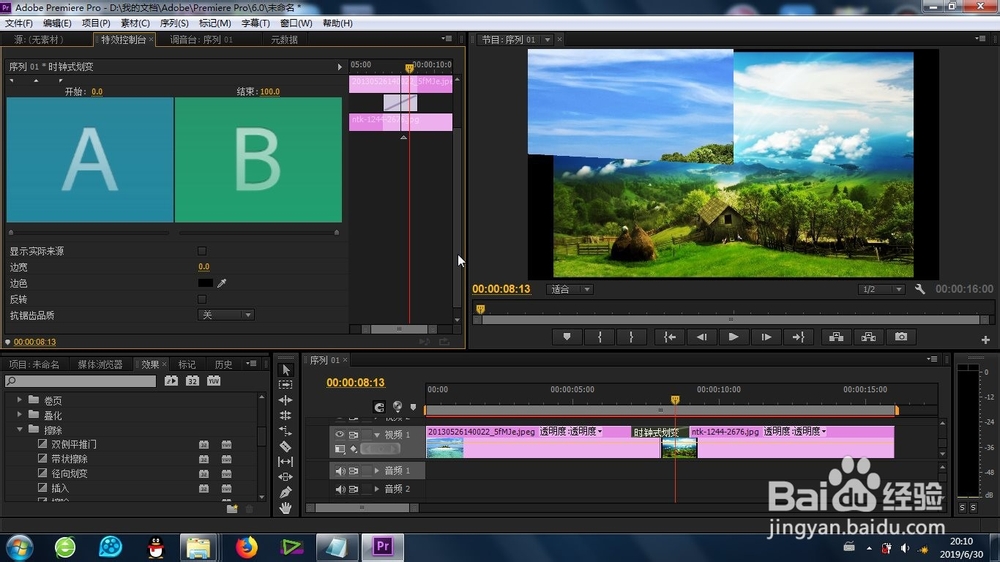 5/6
5/6要想调整其参数,可以找到左上角的特效控制台,里面就有相应的时钟式划变转场参数。
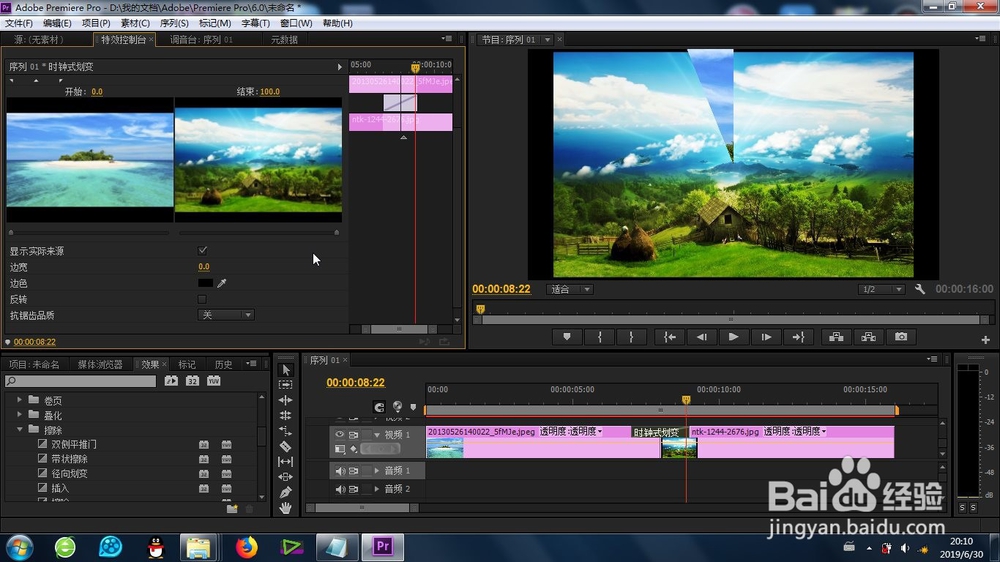
 6/6
6/6还有就是这里的参数(颜色、实际来源、边缘宽度以及转场时间)都是可以进行手动调节的,调节完成后就完成了时钟式划变转场的制作。
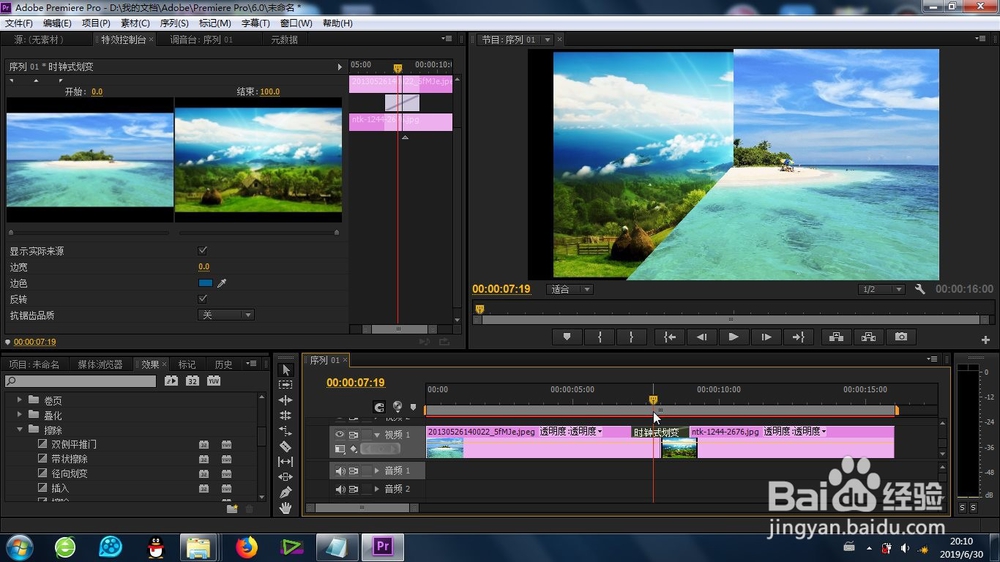
 方法/步骤21/1
方法/步骤21/11、特效位置的确认;
2、素材的导入;
3、素材导入时间线调整大小;
4、特效的拖拽添加;
5、特效参数的更改及效果预览。
注意事项tips:前后两段素材的大小要基本保持一致。
PREMIERE时钟式划变版权声明:
1、本文系转载,版权归原作者所有,旨在传递信息,不代表看本站的观点和立场。
2、本站仅提供信息发布平台,不承担相关法律责任。
3、若侵犯您的版权或隐私,请联系本站管理员删除。
4、文章链接:http://www.1haoku.cn/art_926997.html
上一篇:绿色徽章镶嵌哪个部位
下一篇:在PPT中怎样按顺序给多个对象设置动画
 订阅
订阅